충격적인 win10x 시스템 지식에 대해 알아보세요
- WBOYWBOYWBOYWBOYWBOYWBOYWBOYWBOYWBOYWBOYWBOYWBOYWB앞으로
- 2023-07-14 11:29:111732검색
최근 win 10X 시스템의 최신 이미지 다운로드가 인터넷에 유출되었습니다. 일반적인 ISO와는 달리 이 이미지는 .ffu 형식이며 현재 Surface Pro 7 환경에서만 사용할 수 있습니다. 많은 친구들이 이를 경험할 수는 없지만 여전히 평가의 관련 내용을 읽고 즐길 수 있으므로 win10x 시스템의 최신 평가를 살펴보겠습니다
!win10x 시스템 최신 리뷰
1. Win10X와 Win10의 가장 큰 차이점은 부팅 후 시작 버튼이 작업 표시줄 중앙에 배치된다는 점입니다. 작업 표시줄에는 고정된 애플리케이션 외에도 Android 및 iOS 휴대폰과 마찬가지로 최근 실행된 애플리케이션도 표시할 수 있습니다.

2. 또 다른 점은 새 시스템의 '시작' 메뉴가 폴더를 지원하지 않으며, 배열이 태블릿의 아이콘 페이지와 유사하다는 점이며, 위치도 일치합니다.
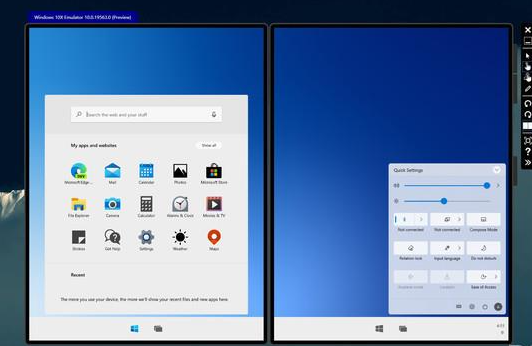
3. 또한 win10X는 사용자에게 설정을 완료하고 올바른 로그인 이름, 언어, 지역 및 기타 설정을 선택하여 개인 정보를 업데이트하도록 안내하는 새로운 설정 경험도 제공합니다. win10X에서는 Cortana가 삭제되었는데, 이는 좋은 것일 수도 있고 나쁜 것일 수도 있지만, 적어도 Cortana의 목소리는 더 이상 들을 수 없게 되었습니다.
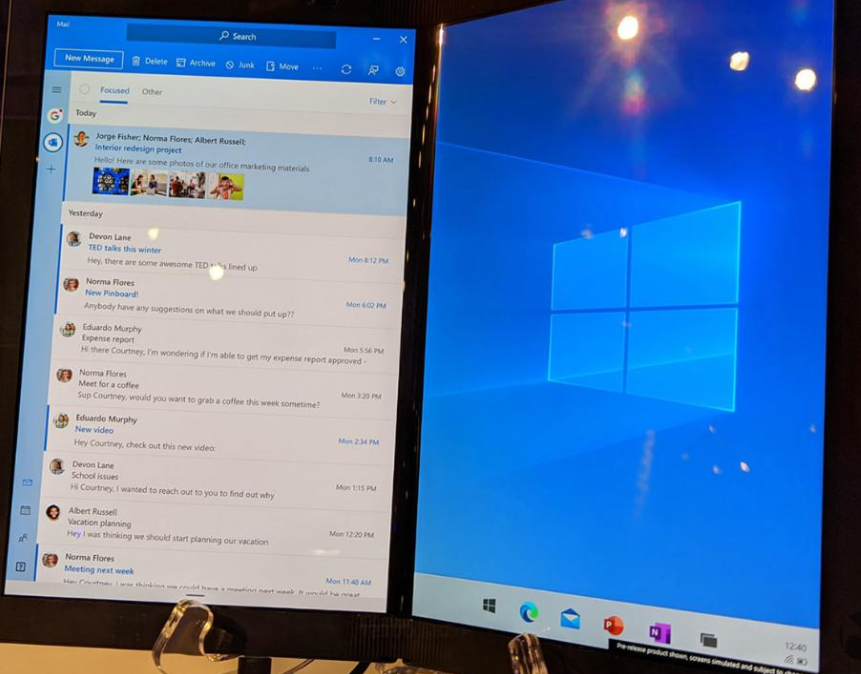
win10x 시뮬레이터 온라인 설치 튜토리얼
1. 구성
메모리: 8GB 이상
프로세서: Intel 가상화 기술을 지원하는 쿼드 코어 프로세서 이상
드라이브: 15GB~20GB 이상(SSD 권장)
그래픽 카드: 독립 그래픽 카드, DirectX 11 및 WDDM 2.4 지원
2. Windows 10X 에뮬레이터를 설치하려면 먼저 [시작] 메뉴 > [설정] > [시간 및 언어] > [지역]으로 이동하여 해당 국가 또는 지역에서 [미국]을 선택하세요.
3. 그런 다음 Microsoft Store [Microsoft Store]를 열고 [Microsoft Emulator]를 검색한 후 [받기] 또는 [설치]를 선택합니다.
4. 세 번째 단계는 Microsoft Store [Microsoft Store]를 열고 [Windows 10X Emulator Image.]를 검색한 후 [받기] 또는 [설치]를 선택하는 것입니다.
5. [시작] 메뉴에서 [Microsoft Emulator] 애플리케이션을 선택한 후 [시작]을 선택하면 더 가볍고 빨라집니다.
그런 다음 가상 머신에서 win10x 에뮬레이터를 엽니다
1. "Windows 기능 켜기/끄기"를 클릭하고 Hyper-V를 확인한 후 컴퓨터를 다시 시작하세요.
2. Hyper-V 관리자를 시작합니다.
3. 'hy'를 검색하면 오른쪽에 새로운 가상 머신이 나옵니다!
4. 가상머신 이름을 설정하세요.
5. 원활한 작동을 위해서는 호스트 메모리의 50% 정도를 할당하는 것이 좋습니다. 예를 들어 컴퓨터의 메모리가 8G라면 4G를 할당할 수 있습니다.
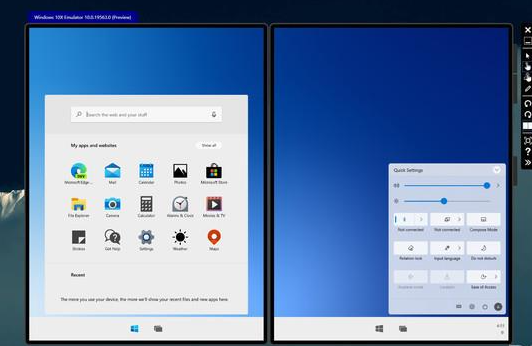
6. 네트워크의 기본 스위치를 선택하고 더블클릭하여 시작하세요!
7. 마이크로소프트 계정으로 로그인하시면 새로운 win10x를 경험하실 수 있습니다
!위의 내용은 모두 충격적인 win10x 시스템 지식을 안내해드릴 것입니다. 더 많은 관련 내용에 주목해주세요!
위 내용은 충격적인 win10x 시스템 지식에 대해 알아보세요의 상세 내용입니다. 자세한 내용은 PHP 중국어 웹사이트의 기타 관련 기사를 참조하세요!

